Page 1
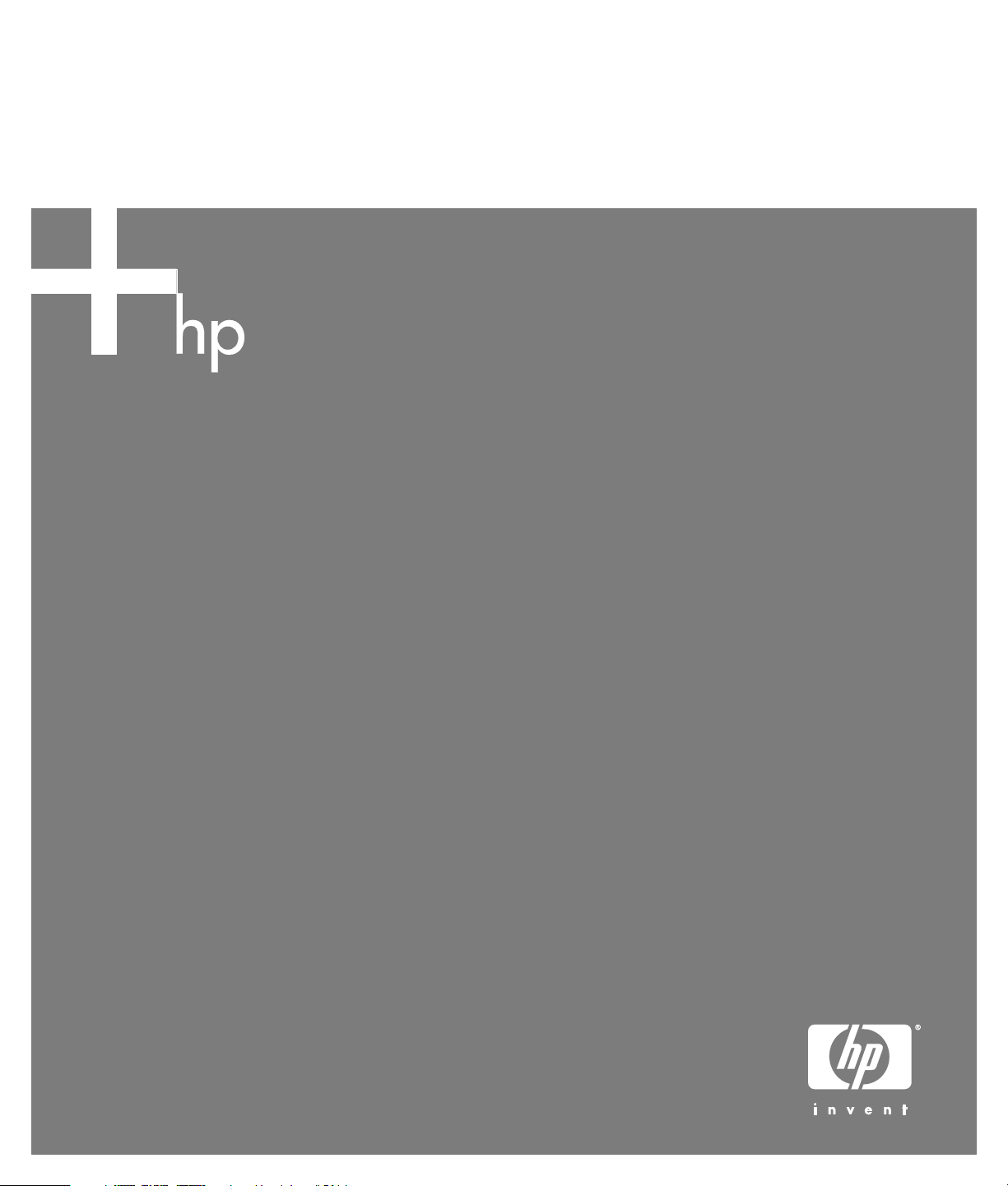
Manuel de mise à niveau et d’entretien
Page 2
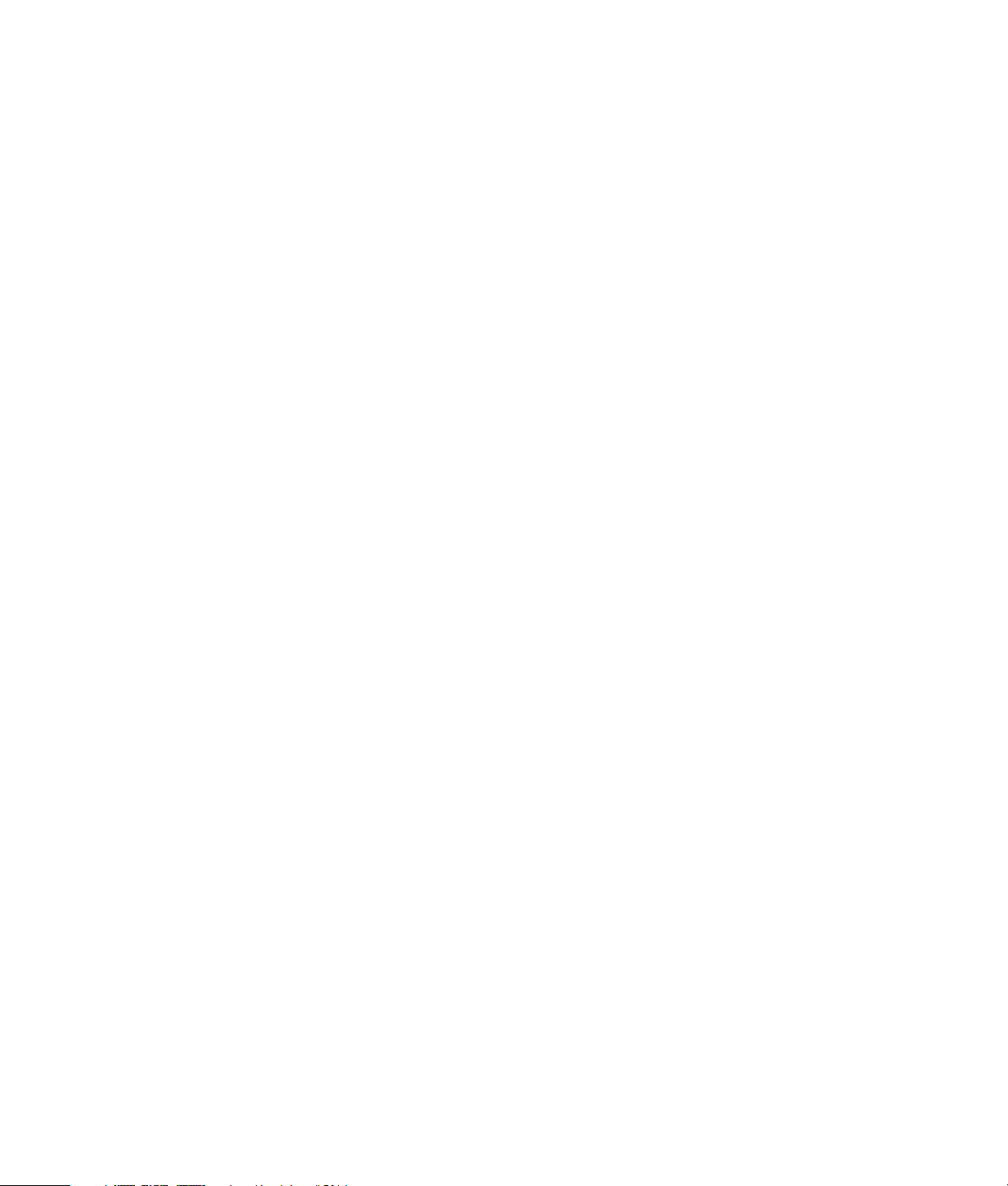
Les garanties des produits et services HP sont exclusivement présentées dans les
déclarations expresses de garantie accompagnant ces produits et services. Aucun
élément de ce document ne saurait être considéré comme une garantie
supplémentaire. La société HP ne saurait être tenue pour responsable des erreurs
ou omissions de nature technique ou rédactionnelle qui pourraient subsister dans
ce document.
La société HP n’assume aucune responsabilité quant à l’utilisation ou à la fiabilité
de ses logiciels sur un matériel qui n’est pas fourni par HP.
Ce document contient des informations exclusives protégées par copyright.
Aucune partie de ce document ne peut être photocopiée, reproduite ou traduite
dans une autre langue sans l’autorisation écrite préalable de HP.
Hewlett-Packard Company
P.O. Box 4010
Cupertino, CA 95015-4010
États-Unis
Copyright © 2006 Hewlett-Packard Development Company, L.P.
Le produit peut faire l’objet d’une licence aux États-Unis en vertu d’un ou de
plusieurs des brevets américains numéros 4 930 158 et 4 930 160 jusqu’au
28 août 2008.
Microsoft et Windows sont des marques déposées aux États-Unis de Microsoft
Corporation.
HP est en faveur d’une utilisation licite des technologies et n’appuie ni
n’encourage l’utilisation de produits à d’autres fins que celles autorisées par la loi
sur les droits d’auteur.
Les informations contenues dans ce document peuvent faire l’objet de
modifications sans préavis.
Page 3
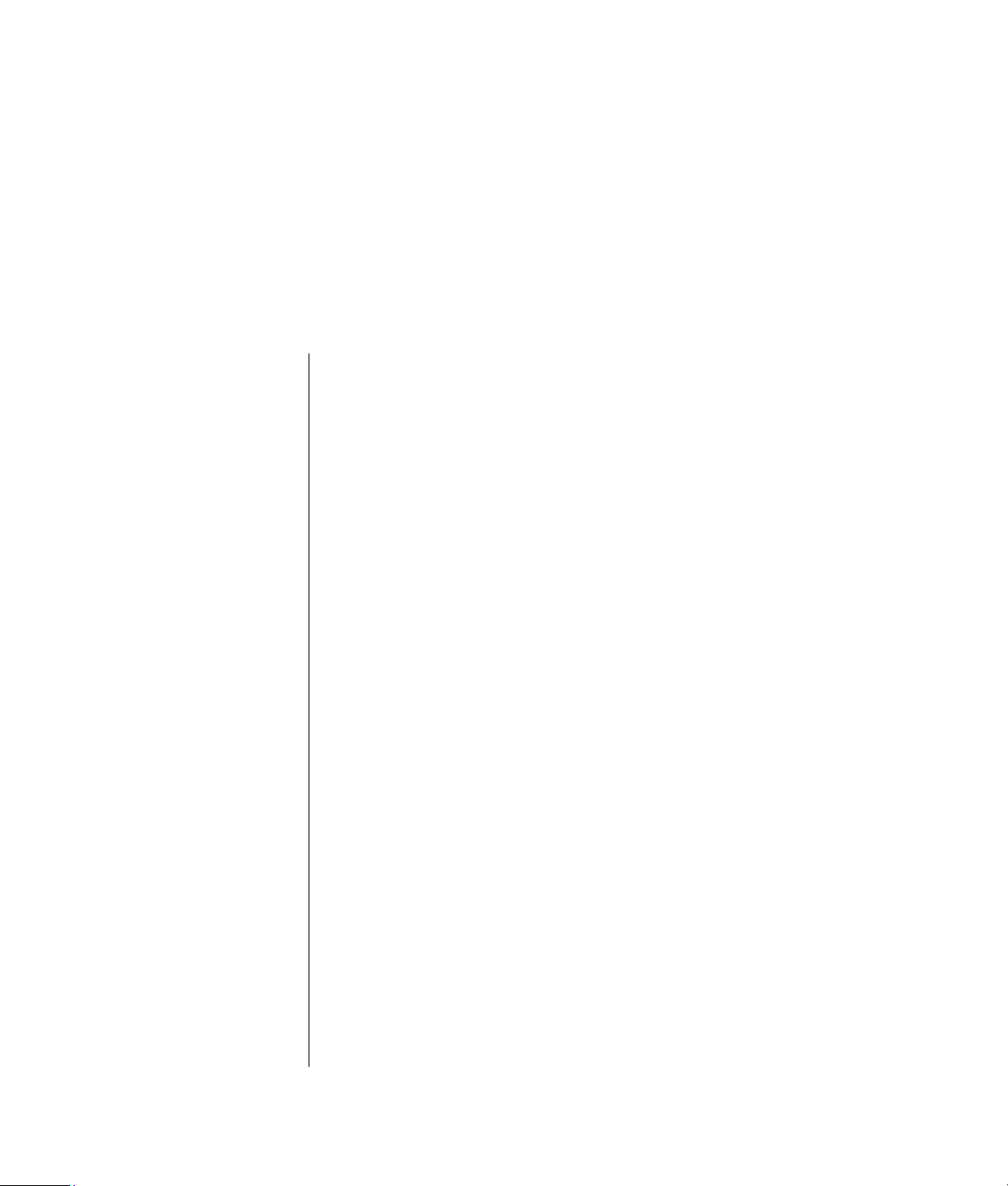
Table des matières
Introduction................................................................................... 1
Informations concernant la sécurité................................................ 1
Ouverture de l’ordinateur.............................................................. 2
Préparation de l’ordinateur ........................................................................2
Retrait du capot de l’ordinateur ..................................................................3
Emplacement des composants à l’intérieur de l’ordinateur .............................4
Fermeture de l’ordinateur.............................................................. 5
Remise en place du capot de l’ordinateur....................................................5
Après avoir refermé l’ordinateur.................................................................5
Retrait et remplacement d’un lecteur de disque optique ................. 6
Avant de commencer ................................................................................6
Retrait d’un lecteur de disque optique .........................................................6
Remplacement d’un lecteur de disque optique..............................................8
Retrait et remplacement d’un disque dur ..................................... 10
Avant de commencer ..............................................................................10
Retrait d’un disque dur ............................................................................10
Remplacement d’un disque dur.................................................................12
Retrait et remplacement de la mémoire ....................................... 13
Avant de commencer ..............................................................................13
Retrait d’un module de mémoire ...............................................................14
Remplacement d’un module mémoire........................................................15
Retrait et remplacement d’une carte PCI ...................................... 16
Avant de commencer ..............................................................................16
Retrait d’une carte PCI.............................................................................16
Remplacement d’une carte PCI.................................................................17
Retrait et remplacement de la pile ............................................... 18
Avant de commencer ..............................................................................18
Manuel de mise à niveau et d’entretien
iii
Page 4
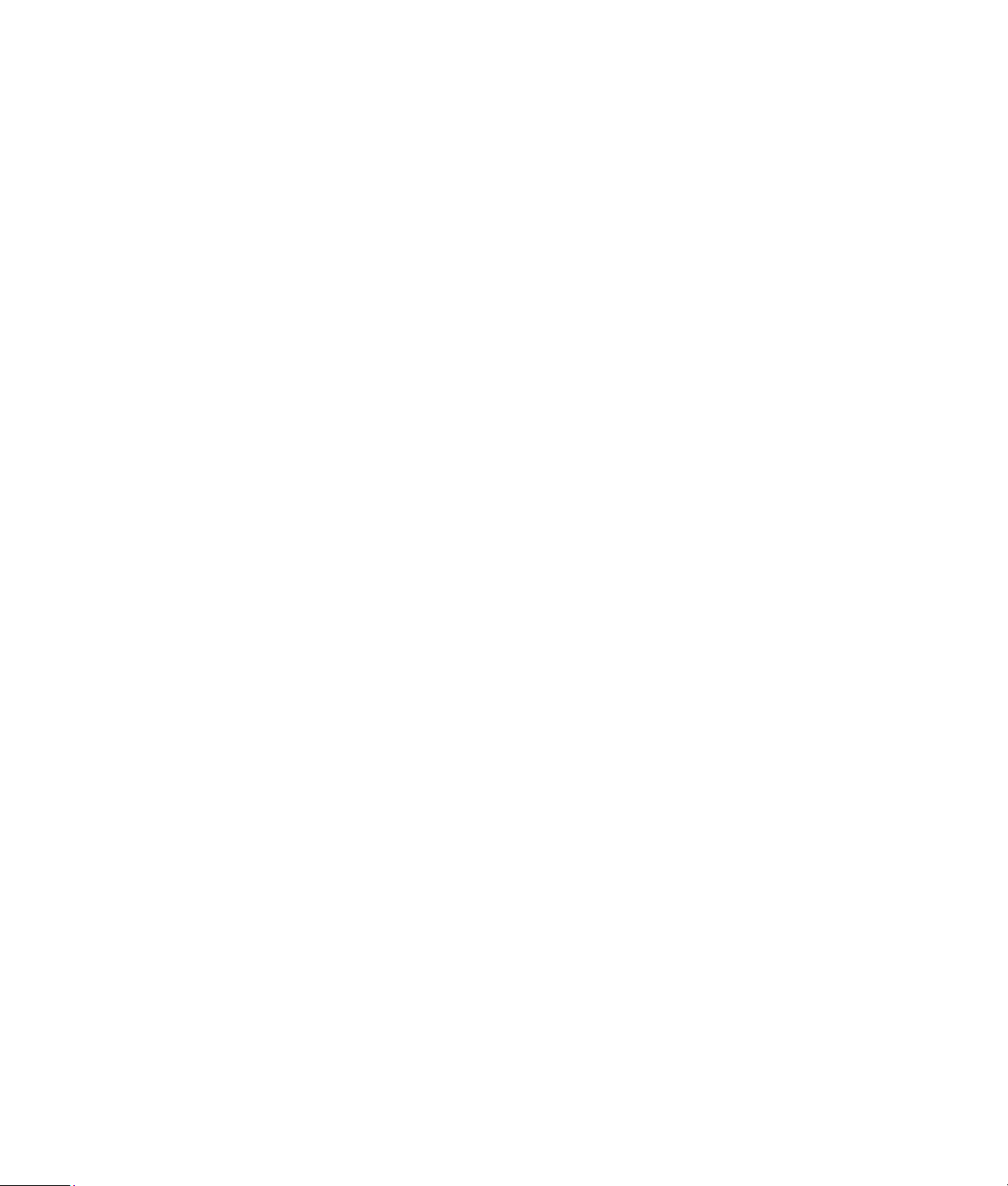
iv
Manuel de mise à niveau et d’entretien
Page 5
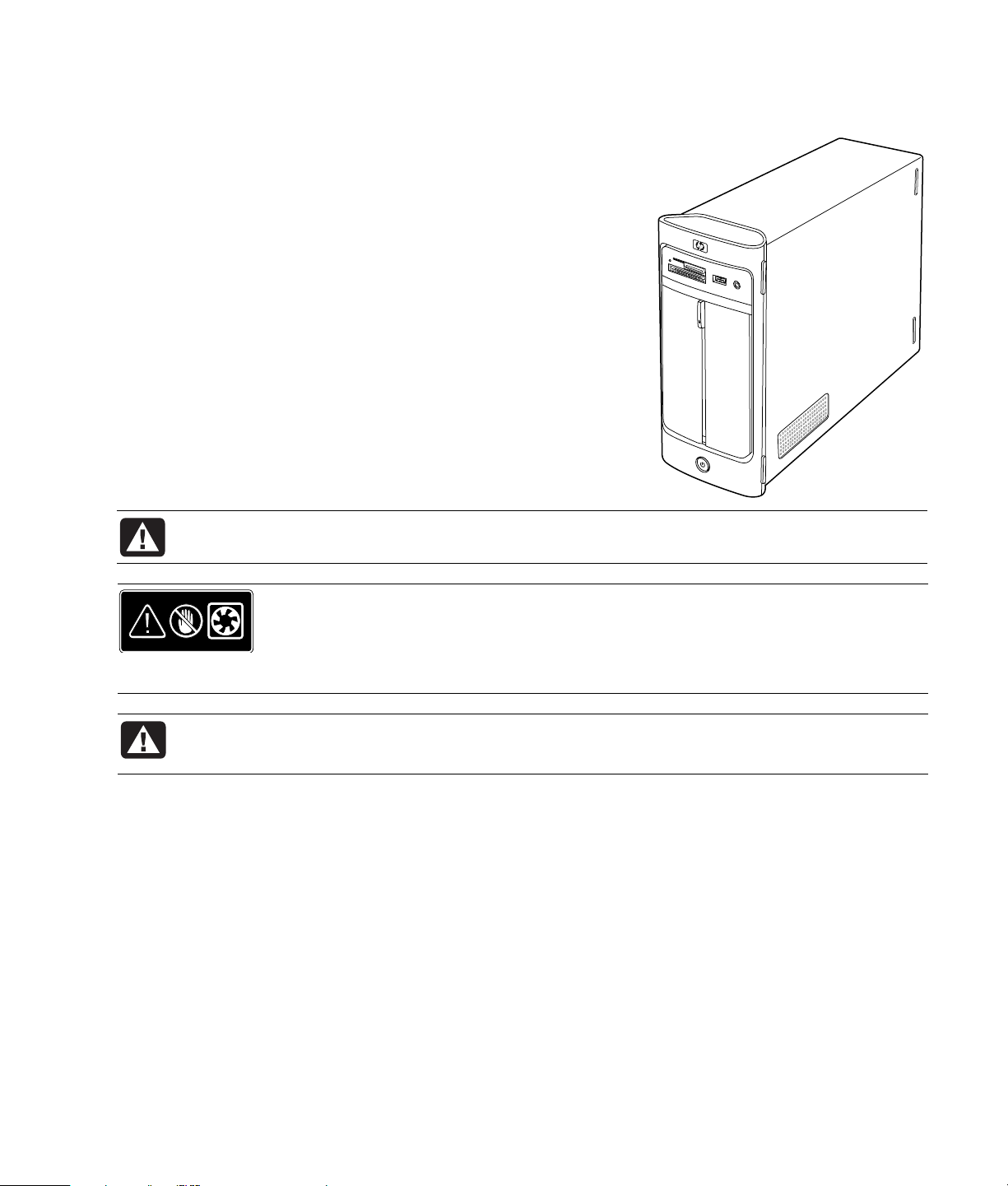
Introduction
Le Manuel de mise à niveau et d’entretien fournit des instructions
indiquant comment enlever et remplacer les composants matériels
suivants de votre ordinateur de bureau HP Pavilion Slimline :
•
Lecteur de disque optique
•
Disque dur
•
Module de mémoire
•
Carte modem (carte PCI)
•
Pile
Informations concernant la sécurité
Veuillez lire les consignes de sécurité essentielles suivantes avant
d’effectuer quelque procédure que ce soit.
Ce système n’a pas été évalué pour un raccordement à un système
électrique IT (c’est-à-dire un système de distribution C.A. sans connexion
directe à la terre, selon la norme IEC 60950).
AVERTISSEMENT : Avant d’installer votre système et de le connecter à une alimentation secteur,
veuillez lire la section Informations de sécurité du Guide de garantie et de support.
AVERTISSEMENT : N’approchez pas vos mains du ventilateur lorsqu’il est en marche.
Éloignez vos doigts et les outils lorsque le ventilateur est sous tension. N’ouvrez
jamais le capot lorsque le cordon d’alimentation est connecté ou que l’appareil est
sous tension. Vous pouvez endommager votre ordinateur ou les lames du
ventilateur en marche pourraient vous blesser.
AVERTISSEMENT : Évitez de toucher les bords tranchants à l’intérieur du châssis.
Manuel de mise à niveau et d’entretien 1
Page 6
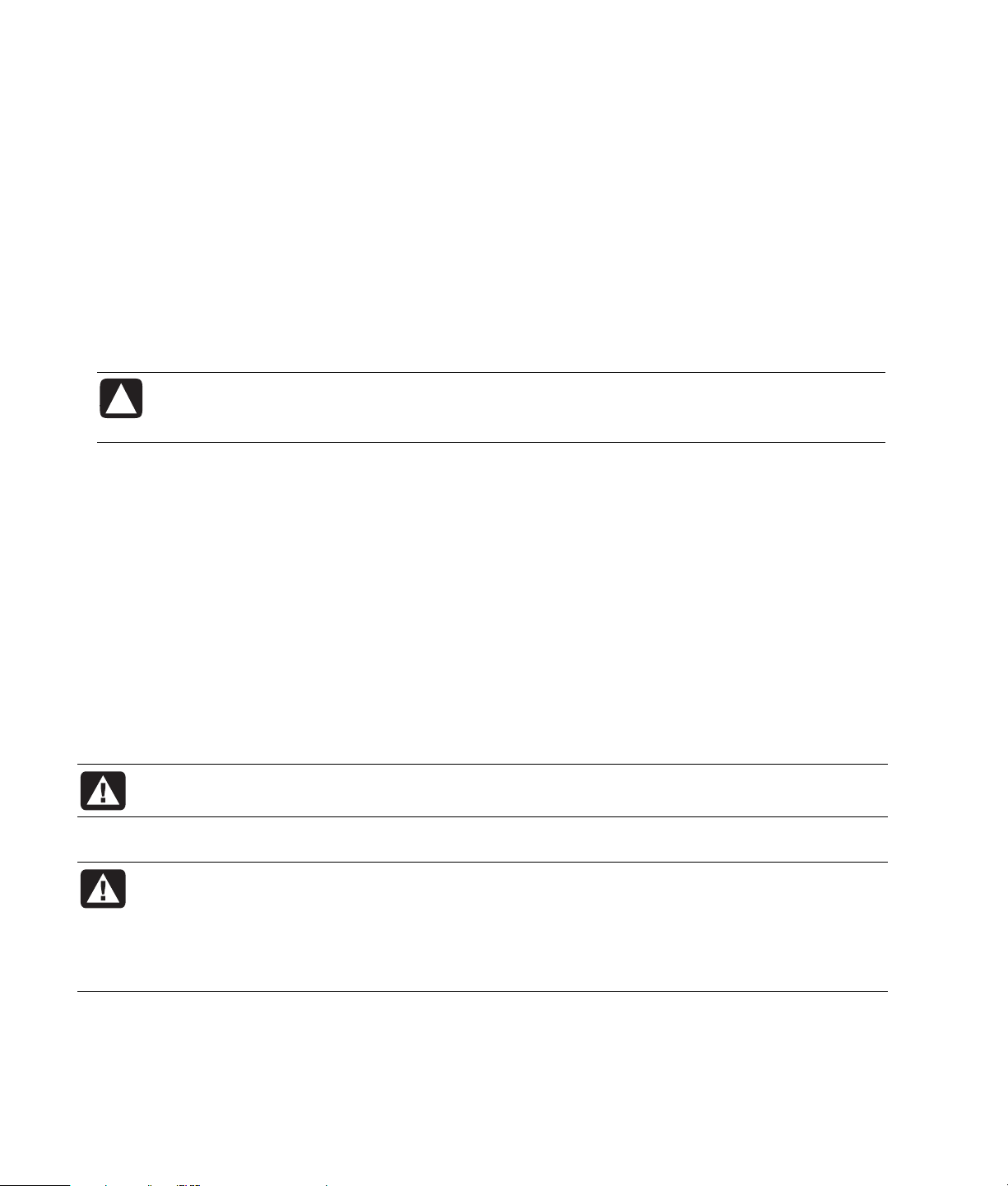
Ouverture de l’ordinateur
Avant de mettre à jour un composant de votre ordinateur, préparez ce dernier afin d’effectuer les manipulations
en toute sécurité.
Lisez les directives suivantes avant d’effectuer toute réparation ou mise à niveau de votre ordinateur :
•
Imprimez ce document avant de commencer toute procédure de retrait/remplacement.
•
Dans ces procédures, il est entendu que vous connaissez la terminologie générale associée aux ordinateurs,
ainsi que les règles de sécurité et de conformité applicables pour l’utilisation et la modification d’équipements
électroniques.
•
Notez et conservez les numéros de modèle et de série de l’ordinateur, les options installées ainsi que les
autres informations pertinentes sur le système. Ainsi, vous n’aurez pas à ouvrir et examiner l’ordinateur si vous
avez besoin de ces informations par la suite.
ATTENTION : L’électricité statique peut endommager les composants électroniques de
l’ordinateur ou de l’équipement en option. Il est conseillé de toucher un objet métallique relié
à la terre avant de commencer l’installation.
•
HP vous conseille d’utiliser un bracelet antistatique et un tapis conducteur en mousse lorsque vous travaillez sur
les composants électroniques du système.
•
Il vous faudra un tournevis à pointe cruciforme.
Préparation de l’ordinateur
Avant d’ouvrir l’ordinateur, pour éviter les blessures et les dommages matériels, exécutez toujours la procédure
ci-dessous dans l’ordre indiqué :
1 Retirez de l’ordinateur tout disque optique (CD ou DVD) du lecteur de disque optique ou toute carte mémoire
du lecteur de carte mémoire.
2 Éteignez l’ordinateur :
a
Cliquez sur Démarrer dans la barre des tâches.
b
Cliquez sur Arrêter l’ordinateur, puis sur Arrêter.
3 Débranchez le câble de modem/téléphone, le cas échéant.
AVERTISSEMENT : Débranchez toujours le câble de modem du réseau téléphonique avant
d’ouvrir le capot de votre ordinateur.
4 Débranchez le cordon d’alimentation de la prise secteur, puis de l’ordinateur.
AVERTISSEMENT : Afin de réduire les risques de blessures consécutives à une décharge
électrique ou au contact avec des surfaces chaudes, assurez-vous que le cordon d’alimentation
est débranché. Débranchez ensuite l’ordinateur de la source d’alimentation avant d’ôter le
capot de l’ordinateur. Si vous ne prenez pas ces précautions avant d’ouvrir l’ordinateur ou
d’exécuter une manipulation quelconque, vous risqueriez de vous blesser et d’endommager le
matériel.
5 Débranchez tous les autres câbles reliés à l’ordinateur, tels que ceux du clavier, de la souris et du moniteur,
ainsi que le câble Ethernet.
6 Débranchez tous les périphériques externes.
2
Manuel de mise à niveau et d’entretien
Page 7
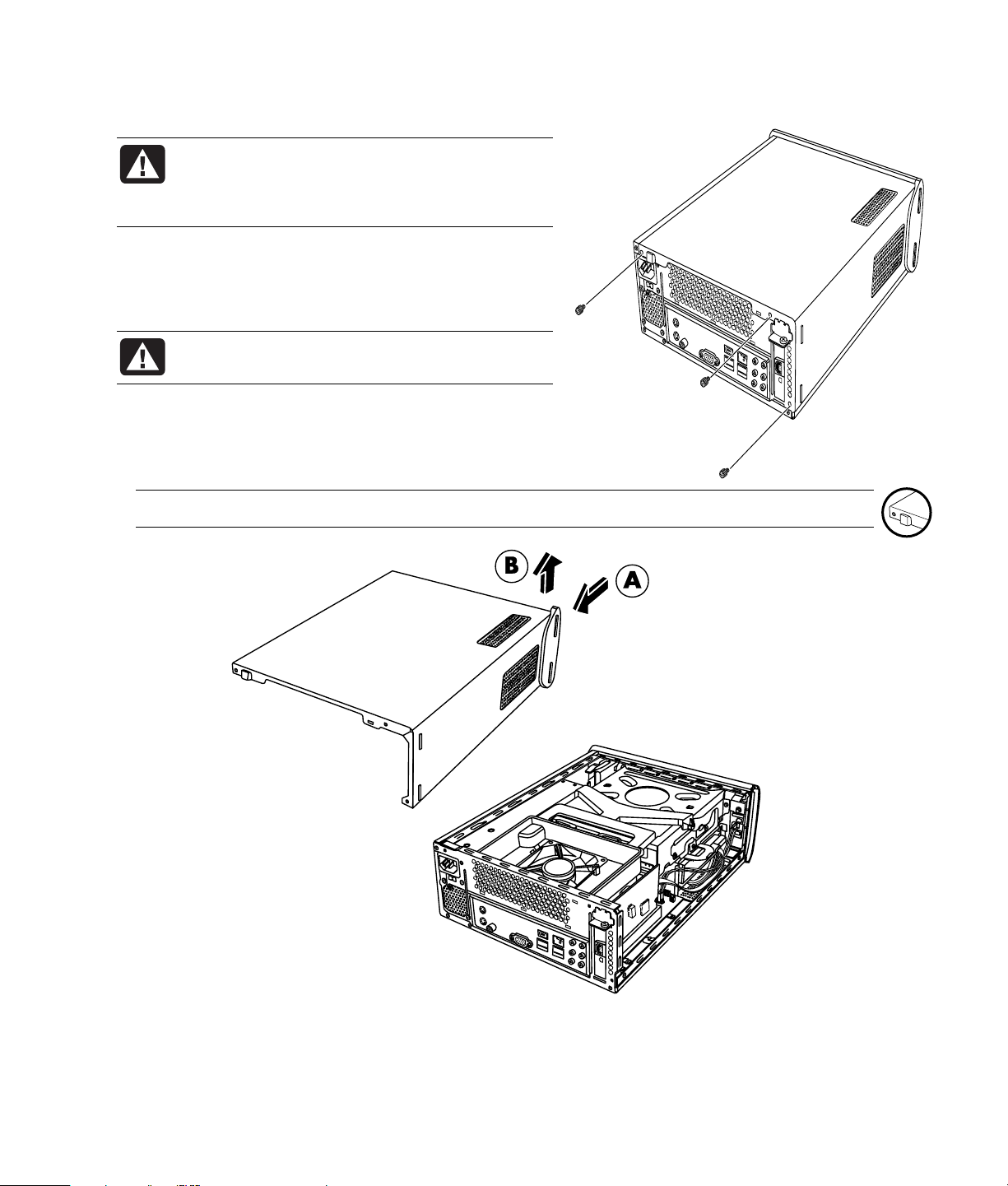
Retrait du capot de l’ordinateur
AVERTISSEMENT : Éteignez l’ordinateur avant
d’ouvrir le capot. Laissez refroidir les
composants internes du système avant de les
toucher.
1 Suivez la procédure Préparation de l’ordinateur en page 2.
2 Posez l’ordinateur à plat.
3 Dévissez les trois vis du capot arrière. Utilisez un tournevis
à pointe cruciforme.
AVERTISSEMENT : Évitez de toucher les bords
tranchants à l’intérieur du châssis.
4 Faites coulisser le capot d’environ 1,25 cm (1/2 po) (A)
vers l’arrière, puis retirez-le de l’ordinateur en le soulevant
(B). Mettez-le de côté.
REMARQUE : Utilisez si nécessaire la fente à l’arrière du capot pour en desserrer les vis.
Manuel de mise à niveau et d’entretien 3
Page 8
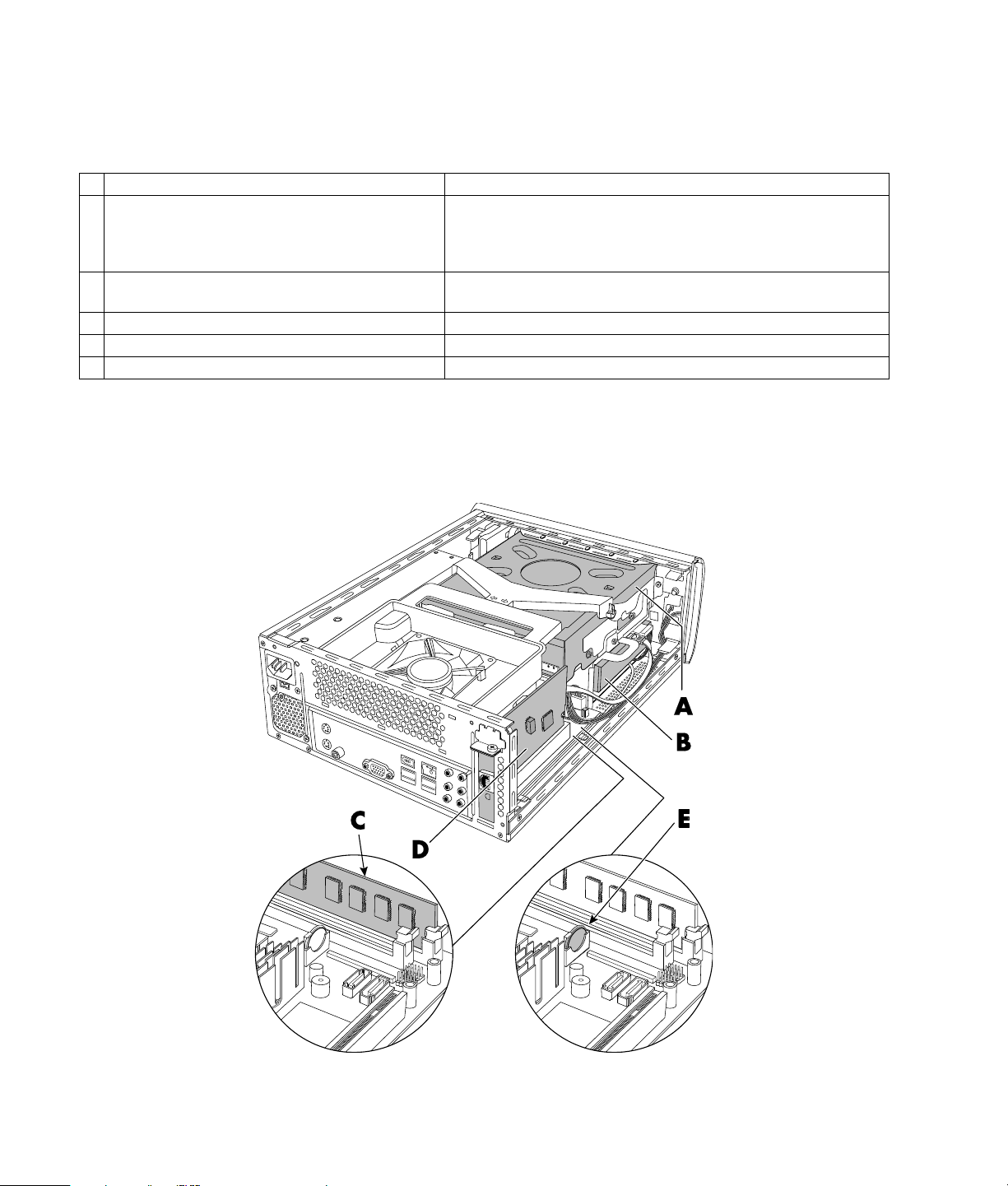
Emplacement des composants à l’intérieur de l’ordinateur
La configuration des composants de l’ordinateur varie en fonction du modèle. Vous pouvez enlever et remplacer
les composants suivants :
Composants Voir :
A Lecteur de disque optique. Il peut s’agir d’un
lecteur de CD-ROM, d’un graveur de CD-RW,
d’un lecteur de DVD-ROM, d’un graveur de
DVD+RW, voire d’un lecteur mixte.
B Disque dur (situé sous la baie du lecteur de
disque optique)
C Module de mémoire (2) Retrait et remplacement de la mémoire en page 13.
D Carte modem (carte PCI) Retrait et remplacement d’une carte PCI en page 16.
E Pile Retrait et remplacement de la pile en page 18.
Lisez la section Avant de commencer au début de la procédure de retrait et de remplacement de chaque
composant. Cette section contient des spécifications et d’importantes informations concernant le composant
remplaçable.
L’illustration suivante vous indique l’emplacement des composants :
Retrait et remplacement d’un lecteur de disque optique en page 6.
Retrait et remplacement d’un disque dur en page 10.
4
Manuel de mise à niveau et d’entretien
Page 9

Fermeture de l’ordinateur
Remise en place du capot de l’ordinateur
1 Placez tous les câbles à l’intérieur du châssis de
l’ordinateur.
2 Placez le capot sur l’ordinateur (A) à environ 2,5 cm (1 po)
vers l’arrière. Assurez-vous que les fentes du châssis
s’alignent sur les languettes du capot.
3 Faites coulisser le capot sur le châssis et jusqu’à ce qu’il
s’emboîte (B). Assurez-vous que le bas du capot s’aligne
sur le châssis de l’ordinateur.
4 Alignez les vis sur le capot de l’ordinateur avec les trous
situés à l’arrière de son châssis. Insérez puis vissez les vis
sur le capot (C).
5 Suivez la procédure Après avoir refermé l’ordinateur en
page 5.
Après avoir refermé l’ordinateur
Après la fermeture de l’ordinateur, pour éviter les blessures et les dommages matériels, exécutez toujours la
procédure ci-dessous dans l’ordre indiqué :
AVERTISSEMENT : Afin d’éviter tout risque d’électrocution, d’incendie ou de dommages
matériels, ne branchez jamais de connecteurs de téléphone ou de télécommunication dans les
ports d’interface réseau Ethernet.
1 Rebranchez le câble du modem ou de la ligne téléphonique et tous les autres câbles reliés à l’ordinateur, tels
que ceux du clavier, de la souris et du moniteur, ainsi que le câble Ethernet.
2 Rebranchez tous les appareils externes, comme l’imprimante par exemple.
3 Rebranchez le cordon d’alimentation.
4 Allumez l’ordinateur et tous les périphériques (moniteur inclus).
Manuel de mise à niveau et d’entretien 5
Page 10

Retrait et remplacement d’un lecteur de disque optique
Votre ordinateur est équipé d’un lecteur de disque optique que vous pouvez remplacer ou mettre à niveau.
Consultez la section Emplacement des composants à l’intérieur de l’ordinateur en page 4.
Avant de commencer
Respectez les spécifications suivantes avant d’enlever et
de remplacer le composant :
IMPORTANT : Étant donné la petite taille de l’ordinateur,
vous ne pouvez installer qu’un lecteur de disque optique
d’une longueur inférieure à 170 mm (6,7 po).
IMPORTANT : Avant d’installer un nouveau lecteur de
disque optique, assurez-vous qu’il est compatible avec le
système d’exploitation Microsoft
outre, assurez-vous de disposer des logiciels et pilotes
appropriés pour que le lecteur optique fonctionne avec
le système d’exploitation.
Le lecteur de disque optique peut être soit un lecteur PATA soit un lecteur SATA qui utilise un câble de données
étroit avec un verrou facultatif.
®
Windows® XP. En
Lecteur de disque optique
Pour cette procédure, il vous faudra un tournevis à pointe cruciforme.
Retrait d’un lecteur de disque optique
1 Préparez l’ordinateur et enlevez son capot. Suivez les procédures
Ouverture de l’ordinateur à la page 2.
2 Retirez le bloc du ventilateur :
a
Soulevez le bloc du ventilateur dans le sens des flèches (A).
b
Sortez le bloc du ventilateur (B).
c
Débranchez le câble d’alimentation du ventilateur en saisissant le
connecteur et en le tirant (C).
IMPORTANT : Avant d’enlever le câble du ventilateur, notez son
emplacement.
3 Avant d’enlever les câbles, notez l’emplacement et l’orientation des
câbles et des fiches à l’arrière du lecteur de disque optique.
6
Manuel de mise à niveau et d’entretien
Page 11

4 Déconnectez le câble d’alimentation (A) puis le câble de données (B) à l’arrière du lecteur de disque optique.
Tirez la patte du câble de données. Dégagez délicatement le câble d’alimentation.
Lecteur de disque optique PATA — Lecteur de disque optique SATA
retirez (A) et (B1) ou (B2)
REMARQUE : Le câble de données PATA peut
être de type ruban mince (B1) ou ruban plus épais
(B2). Le câble ruban mince est relié à un
connecteur. Ne débranchez pas le câble ruban
REMARQUE : Le câble de données SATA peut
inclure un verrou. Appuyez sur le verrou et retirez
la fiche pour enlever le câble de données du
disque.
mince du connecteur.
ATTENTION : Dégagez le connecteur par la
poignée uniquement.
5 Débranchez le câble audio, le cas échéant.
6 Retirez les vis (C) situées sur le côté du lecteur de disque optique.
7 Retenez les câbles d’alimentation pour dégager le lecteur de disque
optique (D), et faites-le coulisser de 2 cm (3/4 po) vers l’arrière de
l’ordinateur (E).
8 Sortez le lecteur en le soulevant hors de l’ordinateur (F).
IMPORTANT : N’inclinez pas le lecteur pendant le retrait.
9 Retirez les quatre vis de guidage des côtés de l’ancien lecteur (G). Vous
aurez besoin de ces vis lors de l’installation de la nouvelle unité.
Manuel de mise à niveau et d’entretien 7
Page 12

Remplacement d’un lecteur de disque optique
1 Suivez la procédure Retrait d’un lecteur de disque optique en page 6.
2 Serrez les quatre vis de guidage sur les côtés de votre nouveau
lecteur de disque optique (A).
3 Placez délicatement le nouveau lecteur de disque optique dans le
plateau (B).
4 Maintenez les câbles d’alimentation contre la source d’alimentation
pour dégager le lecteur de disque optique (C), et faites-le coulisser
de 2 cm (3/4 po) vers l’avant de l’ordinateur (D).
5 Insérez les vis situées sur le côté du lecteur de disque optique (E).
6 Connectez bien le câble d’alimentation (F) et le câble de données
(G) à l’arrière du lecteur de disque optique. Veillez à ce que les
câbles soient complètement insérés.
Le lecteur de disque optique peut avoir des câbles PATA ou SATA
qui utilisent des câbles de données étroits.
•
Les câbles SATA peuvent inclure un verrou.
•
Le câble de données PATA peut être de type ruban mince (G1) ou
ruban plus épais (G2). Le câble ruban mince est relié à un
connecteur avec une poignée.
REMARQUE : Faites passer le câble
d’alimentation PATA sous le câble de
données pour empêcher qu’il ne se
prenne dans le ventilateur.
ATTENTION : Ne débranchez pas le câble ruban mince PATA du connecteur de câble de données.
Lecteur de disque optique PATA — Lecteur de disque optique SATA
reliez (F) et (G1) ou (G2)
8
Manuel de mise à niveau et d’entretien
Page 13

7 Certains lecteurs peuvent avoir un câble audio. Le cas échéant, branchez-le.
8 Remettez en place le bloc du ventilateur :
AVERTISSEMENT : Faites passer le câble d’alimentation du ventilateur autour des lignes en câble
d’alimentation, exactement tel qu’il était placé avant que vous ne le retiriez, afin d’empêcher
que le câble d’alimentation du ventilateur n’entre en contact avec les lames du ventilateur.
a
Branchez le câble d’alimentation du ventilateur (A). Faites passer le câble d’alimentation du ventilateur à
travers la boucle.
b
Abaissez le bloc du ventilateur (B).
c
Faites coulisser le bloc du ventilateur dans son emplacement (C). Enclenchez les trois languettes du bloc du
ventilateur dans les trois fentes du panneau arrière. Insérez les deux montants du bloc du ventilateur dans
les deux réceptacles du plateau du lecteur.
9 Replacez le capot de l’ordinateur et refermez l’ordinateur. Suivez les procédures Fermeture de l’ordinateur à
la page 5.
Manuel de mise à niveau et d’entretien 9
Page 14

Retrait et remplacement d’un disque dur
Votre ordinateur dispose d’un disque dur que vous pouvez
remplacer ou mettre à niveau. Consultez la section
Emplacement des composants à l’intérieur de l’ordinateur
en page 4.
La partition originale de réinstallation système de votre
ordinateur y est préinstallée. Si vous retirez ce disque dur,
rangez-le dans un sac antistatique bien hermétique.
Le disque dur est un disque SATA qui utilise un câble de
données étroit avec un verrou facultatif.
Avant de commencer
Respectez les spécifications suivantes avant d’enlever et de
remplacer le composant :
ATTENTION : Avant de retirer le disque dur, veillez à sauvegarder les fichiers personnels qui s’y
trouvent sur un support de stockage externe, par exemple un CD, un DVD ou un lecteur USB.
Dans le cas contraire, vous risquez de perdre des données.
Après avoir remplacé le disque dur, effectuez la procédure de réinstallation du système. Utilisez
les disques de réinstallation pour charger les fichiers installés à l’origine. Reportez-vous au
Guide de dépannage de l’ordinateur pour connaître les étapes détaillées de la réinstallation du
système.
Disque dur
IMPORTANT : Avant de mettre à niveau un disque dur, assurez-vous de posséder un disque de réinstallation.
IMPORTANT : Avant d’installer un nouveau disque dur, vérifiez qu’il est compatible avec le système
d’exploitation Microsoft Windows XP. En outre, assurez-vous de disposer des logiciels et pilotes appropriés pour
que le lecteur fonctionne avec le système d’exploitation.
Pour cette procédure, il vous faudra un tournevis à pointe
cruciforme.
Retrait d’un disque dur
1 Préparez l’ordinateur et enlevez son capot. Suivez les
procédures Ouverture de l’ordinateur à la page 2.
2 Avant d’enlever les câbles fixés au disque dur, notez leur
emplacement.
3 Débranchez le câble d’alimentation et le câble de données à
l’arrière du disque dur.
10
Manuel de mise à niveau et d’entretien
Page 15

REMARQUE : Les câbles de données SATA peuvent inclure
un verrou (situé sous la fiche, pour certains modèles
uniquement). Appuyez sur le verrou et retirez la fiche pour
enlever le câble de données du disque.
4 Retirez la vis de fixation du plateau du disque.
ATTENTION : Manipulez les disques durs avec
soin. Si vous faites tomber ou cognez le disque
dur, vos données peuvent être perdues.
5 Faites coulisser le plateau du disque dur hors de la baie du
disque en tirant sur la languette de la baie.
REMARQUE : Assurez-vous que les câbles de l’ordinateur
ne se trouvent pas dans la trajectoire du plateau du lecteur
lors du retrait. Poussez-les si besoin avant de retirer le
plateau.
6 Dévissez les quatre vis qui fixent le disque dur au plateau du
disque (A) et faites coulisser le disque dur hors du plateau (B).
Manuel de mise à niveau et d’entretien 11
Page 16

Remplacement d’un disque dur
1 Suivez la procédure Retrait d’un disque dur en page 10.
2 Faites coulisser le disque dur dans le plateau (A).
3 Insérez et serrez les quatre vis qui maintiennent en place le
disque dur dans la baie (B).
4 Faites coulisser le plateau du disque dur dans la baie de
l’ordinateur.
5 Insérez et serrez la vis de fixation du disque dur dans le plateau du disque.
12
Manuel de mise à niveau et d’entretien
Page 17

6 Branchez le câble d’alimentation et le câble de données à
l’arrière du disque dur.
7 Suivez les procédures pour remettre le capot de l’ordinateur en
place et pour fermer l’ordinateur. Consultez la section
Fermeture de l’ordinateur à la page 5.
8 Effectuez une réinstallation système si nécessaire. Utilisez les
disques de réinstallation pour remettre en place les fichiers
installés à l’origine. Reportez-vous au Guide de dépannage et
de maintenanie du système pour connaître les procédures
détaillées de réinstallation du système.
Retrait et remplacement de la mémoire
La carte mère contient un ou deux supports permettant d’installer des modules de mémoire DDR DIMM.
Avant de commencer
Respectez les spécifications suivantes avant d’enlever et de
remplacer le composant :
Pour déterminer le type et la vitesse de mémoire qu’utilise votre
ordinateur ainsi que les informations et spécifications du module
de mémoire spécifique :
1 Consultez la page
http://www.hp.com/support à l’aide
de votre navigateur.
2 Sélectionnez votre pays/région et la langue.
3 Dans la page Support et pilotes, cliquez sur Accéder aux
informations techniques pour la résolution de
problèmes de support, entrez le numéro de modèle de
votre ordinateur, puis cliquez sur Rechercher.
AVERTISSEMENT : L’utilisation d’un type inapproprié de module de mémoire peut endommager
votre système.
AVERTISSEMENT : Manipulez le module de mémoire avec soin. Veillez à ne toucher aucun des
contacts du module de mémoire. En touchant les contacts dorés, vous risqueriez d’endommager
le module. Évitez de toucher les puces de mémoire.
Module de mémoire
Manuel de mise à niveau et d’entretien 13
Page 18

Retrait d’un module de mémoire
1 Retirez le lecteur de disque optique. Consultez la section Retrait d’un lecteur de disque optique en page 6.
2 Repérez le support de mémoire sur la carte mère.
3 Au besoin, écartez les câbles qui vous gênent.
AVERTISSEMENT : Ne tirez pas directement sur le module de mémoire. Servez-vous des clips de
fixation pour l’éjecter.
4 Appuyez sur les deux clips de fixation aux extrémités du support pour en extraire le module. Dégagez le
module de mémoire de son support en le tenant par les bords uniquement.
5 Placez le module de mémoire dans son emballage antistatique.
14
Manuel de mise à niveau et d’entretien
Page 19

Remplacement d’un module mémoire
Dans le cas d’une mise à niveau, veillez à utiliser un module de même type et de même fréquence que la
mémoire livrée avec votre ordinateur.
1 Suivez la procédure Retrait d’un module de mémoire à la page 14.
2 Ouvrez les deux loquets du support du module de mémoire.
AVERTISSEMENT : Manipulez le module de mémoire avec soin. Veillez à ne toucher aucun des
contacts du module de mémoire. En touchant les contacts dorés, vous risqueriez d’endommager
le module. Évitez de toucher les puces de mémoire.
3 Retirez le nouveau module de mémoire de son emballage antistatique. Tenez-le uniquement par les côtés.
4 Vous ne pouvez installer le module de mémoire que dans une seule position. Faites coïncider l’encoche (A)
située sur le module de mémoire avec la patte (B) du support de mémoire. Poussez délicatement sur le module
pour qu’il pénètre dans son support en vous assurant que les loquets sur les deux côtés s’enclenchent.
5 Répétez les étapes 1 à 4 pour le second support de mémoire, le cas échéant.
6 Remettez en place les câbles ayant été déplacés.
7 Suivez les procédures nécessaires pour remettre en place le lecteur de disque optique. Consultez la section
Remplacement d’un lecteur de disque optique en page 8.
Manuel de mise à niveau et d’entretien 15
Page 20

Retrait et remplacement d’une carte PCI
Vous pouvez également remplacer la carte modem située dans
l’emplacement de carte PCI par une autre carte modem ou une
nouvelle carte PCI. La carte modem est une carte de circuit intégré de
modem téléphonique qui se place dans un emplacement de carte PCI.
Avant de commencer
Respectez les spécifications suivantes avant d’enlever et de remplacer
le composant :
IMPORTANT : Étant donné la petite taille de l’ordinateur, vous ne
pouvez installer qu’une petite carte PCI d’une taille à peu près
semblable à celle de la carte modem. HP recommande que vous
installiez une carte d’une consommation électrique égale ou inférieure
à 5 watts.
Toutes les cartes PCI de petite taille ne pourront pas forcément se
loger dans l’emplacement PCI. Certains connecteurs externes, en
particulier ceux situés en haut de la carte, peuvent ne pas s’adapter
parfaitement au panneau arrière.
Carte PCI
Pour cette procédure, il vous faudra un tournevis à pointe cruciforme.
Retrait d’une carte PCI
1 Préparez l’ordinateur et enlevez son capot. Suivez les procédures Ouverture
de l’ordinateur à la page 2.
2 À l’intérieur de l’ordinateur, repérez l’emplacement de carte PCI sur la
carte mère.
3 Avant de débrancher les câbles internes fixés à la carte, notez leur
emplacement.
4 Enlevez la vis du support de la carte modem (A) situé à l’extérieur du châssis.
Enlevez le support.
5 Tenez la carte par le haut et soulevez-la délicatement de son logement en
veillant à la maintenir droite (B).
16
Manuel de mise à niveau et d’entretien
Page 21

Remplacement d’une carte PCI
Vous pouvez également remplacer la carte modem dans l’emplacement
PCI par une nouvelle carte modem ou une autre carte PCI :
1 Suivez les procédures nécessaires pour retirer la carte modem.
Consultez la section Retrait d’une carte PCI à la page 16.
2 Alignez le bord de la carte d’extension sur le logement de l’ordinateur,
et appuyez doucement mais fermement sur la carte pour l’insérer dans
l’emplacement de carte (A). Veillez à bien enclencher l’ensemble du
connecteur dans l’emplacement de carte.
3 Fixez le support en serrant la vis pour maintenir la carte (B).
4 Connectez les câbles internes devant être fixés à la carte.
5 Effectuez les procédures nécessaires pour refermer l’ordinateur. Consultez la section Fermeture de l’ordinateur
à la page 5.
6 Installez si besoin tous les pilotes logiciels fournis par le fabriquant de la carte si vous installez une autre
carte PCI.
REMARQUE : Si la nouvelle carte ou le nouveau périphérique ne fonctionne pas, consultez les instructions
d’installation du fabricant de la carte, vérifiez à nouveau toutes les connexions, y compris les connexions à la
carte, au bloc d’alimentation, au clavier et à l’écran.
Manuel de mise à niveau et d’entretien 17
Page 22

Retrait et remplacement de la pile
Une pile au lithium sur la carte mère assure l’alimentation de secours pour la fonction d’horloge de l’ordinateur.
Lorsqu’elle commence à faiblir, la date et l’heure peuvent devenir incorrectes. Vous devrez alors la remplacer par
une pile neuve au lithium CR2032 (3 volts, puissance nominale 220 mAh) ou de type équivalent.
Avant de commencer
Respectez les spécifications suivantes avant d’enlever et de remplacer le composant :
AVERTISSEMENT : Le remplacement incorrect de la pile peut provoquer une explosion. Utilisez
uniquement une pile de même type ou de type équivalent. Éliminez les piles usagées
conformément aux instructions du fabricant.
AVERTISSEMENT : N’utilisez jamais de métal, tel que des pinces, pour enlever ou remplacer la
pile. Le contact du métal peut entraîner un court-circuit ou endommager la pile.
Procédure
1 Préparez l’ordinateur et enlevez son capot. Suivez la procédure Ouverture de l’ordinateur à la page 2.
2 Posez délicatement l’ordinateur sur le côté.
3 Suivez la procédure Retrait d’un lecteur de disque optique en page 6.
4 S’il y a lieu, enlevez les câbles bloquant l’accès à la pile.
5 Retirez les clips de fixation de la pile. Soulevez la pile de son emplacement pour la faire sortir.
6 Mettez en place la nouvelle pile CR2032 dans le logement, le côté positif (+) vers le côté ouvert du logement.
7 Remettez en place les câbles ayant été enlevés.
8 Suivez la procédure Remplacement d’un lecteur de disque optique en page 8.
9 Suivez les procédures pour remettre le capot de l’ordinateur en place et pour fermer l’ordinateur. Consultez la
section Fermeture de l’ordinateur à la page 5.
REMARQUE : Il se peut que vous ayez à configurer manuellement la date et l’heure de l’ordinateur après le
démarrage.
18
Manuel de mise à niveau et d’entretien
Page 23

Page 24

Printed in
Table des matières
2
